cognos如何通过会话参数控制报表权限
cognos_报表访问权限控制方式之一

Cognos用户权限控制方案一主要思路:将portal的用户与cognos中的使用的用户一一映射,并在cognos中指定各个用户相应的权限,即portal用户能查看的报表在cognos控制权限,这样即使用户从URL hack手段登录了cognos后台,也只能修改自己关注的报表,当然可以设置这些访问只能查看,而不修改任何报表。
修改报表可以由管理员或开发角色统一来完成。
以上方案可以实现cognos中权限最细粒度的控制,当然如果用户很多,工作量会比较大。
考虑到系统已经在用,且用户较多,可以使用方案二。
方案二主要思路:建立2个用户,一个用户即是管理员,有所有权限(包括报表制作和后台管理);另一个用户即portal中查看报表的所有人员对应在cognos中的用户,这个用户可以登录到cognos后台,但除了能看到“我的文件夹”,将不能做任何事情。
具体实现步骤如下:1.先在cognos configuration中禁止匿名访问,并添加一个认证源,此处的示例是NTLM。
2.然后在另一个认证空间中创建2个用户,一个是管理员(此处用的是caidl),一个是所有其它人员的映射用户(此处用得是test)。
3.然后在cognos的系统角色中找到“系统管理员”,将“任何人”从其成员列表中删除,并将刚才创建的管理员(caidl)添加到这个角色中,如下:4.然后在”test”用户的属性设置“门户选项卡”中将“公共文件夹”删除,确认此用户看不到此文件夹。
再然后在此用户的“首选项”设置中不要勾选下面标注的设置项:最后“确定”保存。
5.最后修改此文件:%Cognos安装目录%\templates\ps\portal\system.xml在最后</system>前面添加如下语句:<param name="ui_hide"><CC_HEADER_MENU_preferences show="Administrators"/><CRN_HEADER_OPTIONS show="Administrators"/><CC_VIEW_TABS show="Administrators"/><CC_VIEW_TABS_OPTIONS show="Administrators"/><CC_TOOLBAR show="Administrators"/><RV_TOOLBAR_BUTTONS_GOTO show="Administrators"/></param>保存此文件,重启cognos服务,此时再用test用户登录,则此用户只能看到“我的文件夹”(如下图所示),没有办法浏览“公共文件夹”下的任何条目,但此用户仍然有权限根据报表URL直接打开某个报表来查看(如果知道某报表地址的话)。
Cognos-8-业务智能报表和仪表板
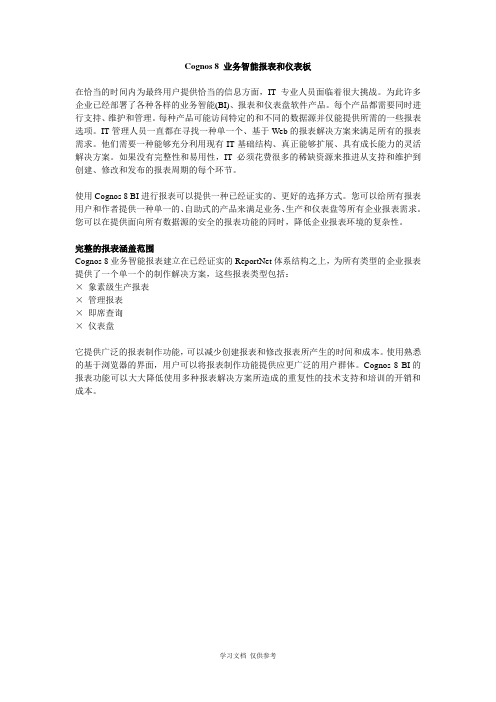
Cognos 8 业务智能报表和仪表板在恰当的时间内为最终用户提供恰当的信息方面,IT专业人员面临着很大挑战。
为此许多企业已经部署了各种各样的业务智能(BI)、报表和仪表盘软件产品。
每个产品都需要同时进行支持、维护和管理。
每种产品可能访问特定的和不同的数据源并仅能提供所需的一些报表选项。
IT管理人员一直都在寻找一种单一个、基于Web的报表解决方案来满足所有的报表需求。
他们需要一种能够充分利用现有IT基础结构、真正能够扩展、具有成长能力的灵活解决方案。
如果没有完整性和易用性,IT必须花费很多的稀缺资源来推进从支持和维护到创建、修改和发布的报表周期的每个环节。
使用Cognos 8 BI进行报表可以提供一种已经证实的、更好的选择方式。
您可以给所有报表用户和作者提供一种单一的、自助式的产品来满足业务、生产和仪表盘等所有企业报表需求。
您可以在提供面向所有数据源的安全的报表功能的同时,降低企业报表环境的复杂性。
完整的报表涵盖范围Cognos 8业务智能报表建立在已经证实的ReportNet体系结构之上,为所有类型的企业报表提供了一个单一个的制作解决方案,这些报表类型包括:×象素级生产报表×管理报表×即席查询×仪表盘它提供广泛的报表制作功能,可以减少创建报表和修改报表所产生的时间和成本。
使用熟悉的基于浏览器的界面,用户可以将报表制作功能提供应更广泛的用户群体。
Cognos 8 BI的报表功能可以大大降低使用多种报表解决方案所造成的重复性的技术支持和培训的开销和成本。
从一个报表制作解决方案提供包括仪表盘可视化在内的所有报表类型适应型流程化报表制作Cognos 8 BI报表可以创建和解释报表所用的时间。
业务用户不必了解数据库逻辑和电脑语言。
Cognos 8 BI报表可以让作者通过将数据和格式元素拖放到一个“空白页”上来创建报表。
对象在报表中以层次形式排列。
就像一个文字处理文档或Web页面一样,用户的报表会自动调整大小以便适合输出格式和介质。
Cognos前台报表规范
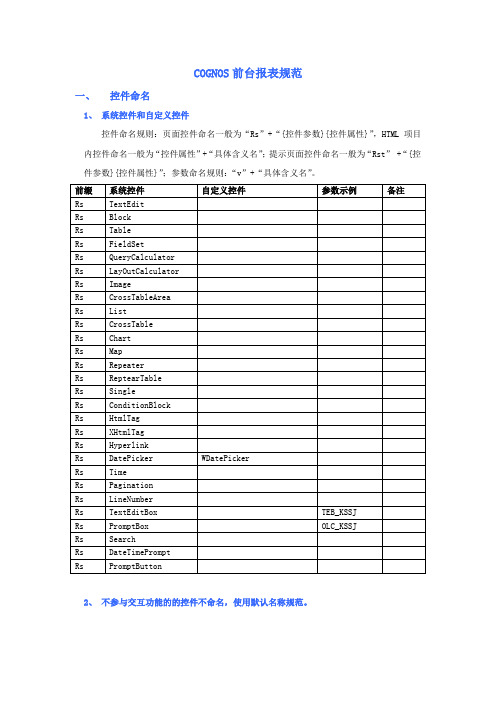
COGNOS前台报表规范一、控件命名1、系统控件和自定义控件控件命名规则:页面控件命名一般为“Rs”+“{控件参数}{控件属性}”,HTML项目内控件命名一般为“控件属性”+“具体含义名”;提示页面控件命名一般为“Rst” +“{控件参数}{控件属性}”;参数命名规则:“v”+“具体含义名”。
2、不参与交互功能的的控件不命名,使用默认名称规范。
二、报表命名规范报表命名以具体的指标含义命名。
三、控件使用说明报表开发主要使用的是系统控件和自定义的html控件,以及一些JavaScript的辅助。
(1)、TextEdit:文本项目。
主要应用于文本显示,包括静态文本显示和数据项目显示以及自定义报表表达式。
文本项目的主要属性如下:A、条件样式B、源类型C、文本D、数据格式E、最大字符数(2)、Block:块。
主要用于布局,可作为容器使用,和Html标签的Div比较类似;其主要属性如下:A、条件样式B、样式变量C、大小和溢出D、可见(3)Table:表格。
表格控件大部分应用于布局。
(4)、QueryCalculator:查询计算。
用于项目查询项目或者自定义的报表表达式。
其主要属性如下:A、源类型B、数据项值C、数据格式D、数据项类型(5)、Image:图像。
用于页面上显示图片。
(6)、List:列表。
用于数据列表展示,可插入数据项和其他任何控件,也可插入自定义控件,常用于列表数据容器。
(6)、Chart:图。
图形展示工具,包括柱状图、折线图、饼图、条形图、面积图、点状图、组合图、散点图、仪表盘、排列图、Microchart图等。
图形使用数据项目作为数据源。
四、界面设计(一)、布局设计页面整体布局大小为高度100%、宽度100%;左侧为页面主题和查询选项区域,宽度占用20%;右侧分为上下结构为数据展示区域,宽度占用80%,上侧为列表详细信息,下侧为指标分析区域,上下侧内容有联动效果。
(二)、功能设计(1)、查询功能查询区域根据日期维度拆分为年报、月报、日报快捷查询按钮。
Cognos自学系列3-AS报表开发简单步骤
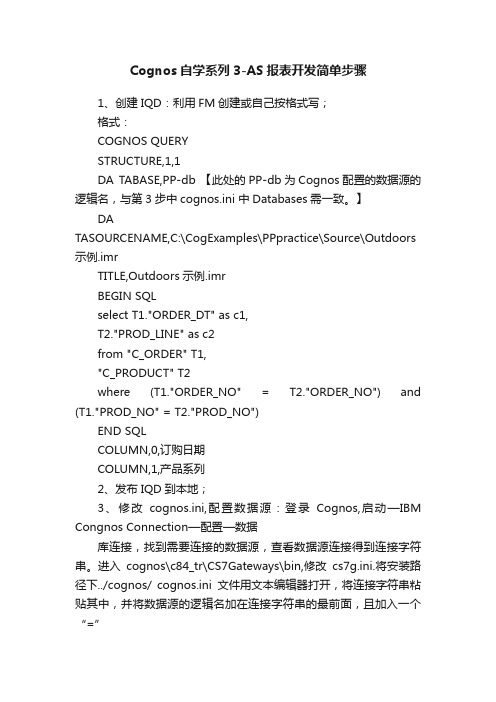
Cognos自学系列3-AS报表开发简单步骤1、创建IQD:利用FM创建或自己按格式写;格式:COGNOS QUERYSTRUCTURE,1,1DA TABASE,PP-db 【此处的PP-db为Cognos配置的数据源的逻辑名,与第3步中cognos.ini 中Databases需一致。
】DATASOURCENAME,C:\CogExamples\PPpractice\Source\Outdoors 示例.imrTITLE,Outdoors示例.imrBEGIN SQLselect T1."ORDER_DT" as c1,T2."PROD_LINE" as c2from "C_ORDER" T1,"C_PRODUCT" T2where (T1."ORDER_NO" = T2."ORDER_NO") and (T1."PROD_NO" = T2."PROD_NO")END SQLCOLUMN,0,订购日期COLUMN,1,产品系列2、发布IQD到本地;3、修改cognos.ini,配置数据源:登录Cognos,启动—IBM Congnos Connection—配置—数据库连接,找到需要连接的数据源,查看数据源连接得到连接字符串。
进入cognos\c84_tr\CS7Gateways\bin,修改cs7g.ini.将安装路径下../cognos/ cognos.ini文件用文本编辑器打开,将连接字符串粘贴其中,并将数据源的逻辑名加在连接字符串的最前面,且加入一个“=”4、打开Transformer,New Model-Data source type选择Impromptu Query Definition,导入IQD文件地址,下一步至完成。
Cognos的PowerPlay报表模式
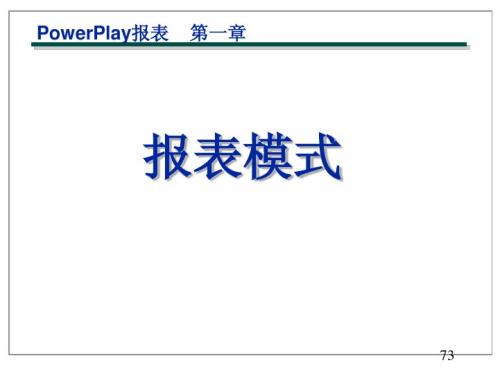
102
高级子集对话框
基本定义区
复合定义区
103
建立高级子集(Advanced Subset) 建立高级子集
用高级子集定义可以建立满足复合条件和限制的子集。 用高级子集定义可以建立满足复合条件和限制的子集。 首先确定子集的基本定义 首先确定子集的基本定义 为子集确定一个名称 为子集确定一个名称 选定一个维度 选定一个维度 选定这个维度上的某一层或多个层 如果选多层就会 选定这个维度上的某一层或多个层 (如果选多层就会 形成嵌套表) 形成嵌套表
106
高级子集的进一步限定: 高级子集的进一步限定:Value
例如: 户外产品销售收入最高的三个国家(排除欧洲后 销售收入最高的三个国家 排除欧洲后)是 例如 户外产品销售收入最高的三个国家 排除欧洲后 是 美国、加拿大、澳大利亚。 美国、加拿大、澳大利亚。
子集维度 度量 选值方法
限定的维度 与层
短拖放区的类别选择: 短拖放区的类别选择: 的类别选择 只选中单个类别。 只选中单个类别。
91
在嵌套交叉表中钻取 短拖放区的类别钻取 下层类别加入 短拖放区的类别钻取----下层类别加入。 的类别钻取 下层类别加入。
92
在嵌套交叉表中排名和排序 在嵌套交叉表中,排名不会破坏数据结构。 在嵌套交叉表中,排名不会破坏数据结构。 不会破坏数据结构 由于对环境产品排序将破坏数据的结构, 由于对环境产品排序将破坏数据的结构,此刻对 排序选项将无效 该列的排序选项将无效. 该列的排序选项将无效
最底层的类别 标准报表
系谱子集定义 100
查找型子集定义(Find-in-Cube Subset) 查找型子集定义
查找立方体中所有与 指定的字符串匹配的 类别或维度
cognos报表浏览器配置

关于浏览报表IE配置1.IE设置(1)IE →工具→ Internet选项→ 安全,选择“受信任的站点”,点击“站点”,将门户地址“05.83:8080/cognos/login2_login2.action”加入受信任站点中,点击关闭。
(2)还是在选择“安全”选项卡的前提下,点击自定义级别,找到“对未标记为可安全脚本ActiveX控件初始化并执行脚本”项,选择启用;找到XSS筛选器,选择禁用;找到跨域浏览窗口和框架,选择启动,具体如下截图所示。
2.注意事项若登录系统后,存在访问不了的报表,请先关闭浏览器,再打开浏览器,重新登录。
若问题依旧,请检查1中的配置是否都已配置正确。
若问题仍存在,请参照操作手册中的2.4小节运行环境叙述设置IE即可。
3.浏览器版本说明推荐使用浏览器IE8,若系统IE浏览器版本低于8,也可使用360浏览器。
4.在导出报表的时候不能弹出下载页面首先确定使用的IE6.0浏览器,然后打开浏览器,选择“工具”——>选择“InterNet选项”——>选择“安全”,如图所示:选择Internet,选择自定义级别后显示就会有个下载的选项,下载下面的全部选为启用,如下图所示:点击确定,点击应用。
选择“可信任站点”同样选择自定义,将下载选项全部启用,如图:点击”确定“,点击“应用”。
如果还是不按ctrl键无法完成导出工作,请继续以下工作:打开浏览器,选择“查看”--》“工具栏”--》这个里面只需要勾“菜单栏”和“状态栏”,如有“Adobe pdf ”也勾上,其他的全部去掉。
打开浏览器,选择“工具”--》选择“弹出窗口阻止程序”——》“关闭弹出窗口阻止程序”。
重启浏览器,打开报表,导出excel时就无需再按住ctrl键来导出。
cognos tm1 db函数

Cognos TM1 是一款由 IBM 公司开发的企业绩效管理软件,它提供了许多强大的函数和工具,用于对数据进行分析和报表生成。
其中,DB 函数是 Cognos TM1 中的一个重要组成部分,它可以帮助用户从数据库中提取需要的信息,并进行各类计算和分析。
DB 函数的基本语法如下:DB(range, view, subset)其中,range 参数指定了需要从数据库中读取的数据范围,view 参数指定了数据源的视图,subset 参数指定了需要检索的子集。
通过这些参数的组合,用户可以灵活地指定所需的数据来源和范围。
在使用 DB 函数时,用户可以通过各种方式来指定数据来源和范围。
可以直接指定特定的单元格范围(如A1:B10),也可以通过命名范围或公式来灵活地定义需要检索的数据范围。
除了基本的数据范围参数外,DB 函数还支持一些附加参数,比如排序方式、筛选条件等,这些参数可以帮助用户更精细地控制数据的提取和分析过程。
使用 DB 函数进行数据提取和分析时,用户还可以配合其他函数和工具来完成更复杂的计算和报表生成任务。
可以使用 IF 函数来添加各种条件判断,也可以使用 PELTMPL 函数来进行透视表的生成和管理。
通过这些辅助函数和工具的配合,用户可以实现更加灵活和强大的数据分析和报表生成功能。
DB 函数是 Cognos TM1 中的一个重要组成部分,它为用户提供了丰富的数据提取和分析功能。
通过灵活的参数设置和丰富的辅助函数配合,用户可以实现各种复杂的数据分析和报表生成任务。
相信随着用户对 Cognos TM1 的深入了解和使用,DB 函数将会成为他们在日常工作中的得力助手,帮助他们更轻松地处理各种复杂的数据分析和报表生成任务。
很抱歉,我的回复似乎出现了重复。
让我再来补充一些关于Cognos TM1 DB函数的信息。
Cognos TM1是一套专为企业提供业务规划、预算、分析和报告功能的软件评台,而DB函数对于进行数据分析和报告生成是十分关键的一部分。
Cognos报表调优
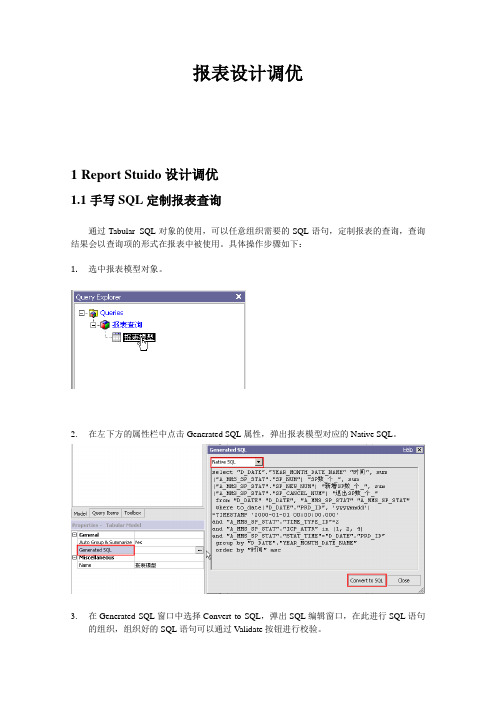
报表设计调优1Report Stuido设计调优1.1手写SQL定制报表查询通过Tabular SQL对象的使用,可以任意组织需要的SQL语句,定制报表的查询,查询结果会以查询项的形式在报表中被使用。
具体操作步骤如下:1.选中报表模型对象。
2.在左下方的属性栏中点击Generated SQL属性,弹出报表模型对应的Native SQL。
3.在Generated SQL窗口中选择Convert to SQL,弹出SQL编辑窗口,在此进行SQL语句的组织,组织好的SQL语句可以通过Validate按钮进行校验。
4.返回的SQL结果将以查询项的形式在报表定制中被使用。
注:在SQL语句的编写中除了可以使用本地数据库支持的标准数据库函数外,还可以接受FRAMEWORK中支持的宏函数,例如:#prompt(‘P_DATE’,’date’)#。
此中调优策略虽然支持非常灵活的SQL语句组织,但是由于已经不是通过工具自动生成SQL,因此在业务人员定制报表时,须熟练掌握数据库SQL语句。
1.2报表函数的使用在报表函数的使用上,尽可能使用应用数据库能够解析的本地数据库函数,函数列表中的通用函数,在处理时会将函数放在报表服务器进行运算,从而增大了报表服务器的性能开销。
注:可以通过Generated SQL查看使用函数是否是提交给本地数据库进行运算。
1.3过滤条件顺序调整根据数据库优化策略,可能需要将过滤条件的顺序进行调整,可以在Filters窗口中进行设置。
这里只有将过滤条件的Usage属性设置为Required,才会在Generated SQL中看到对应的where子句过滤条件。
注:因表关联而自动生成的where子句会自动组织在where子句的最后,该顺序不能调整。
1.4查询字段、查询表顺序调整根据数据库的优化策略,可能需要将查询字段的顺序进行调整,可以在Data Items窗口中进行设置。
查询SQL语句中,From关键字后面的表顺序是按照select关键字后出现的字段顺序进行设置的。
- 1、下载文档前请自行甄别文档内容的完整性,平台不提供额外的编辑、内容补充、找答案等附加服务。
- 2、"仅部分预览"的文档,不可在线预览部分如存在完整性等问题,可反馈申请退款(可完整预览的文档不适用该条件!)。
- 3、如文档侵犯您的权益,请联系客服反馈,我们会尽快为您处理(人工客服工作时间:9:00-18:30)。
如果想通过uass登录名控制用户权限,实现指定用户才能查询报表结果。
最简单的方式是在查询界面的详细信息过滤器中加入过滤条件,如下图:
但是这种方式的缺点是不管是否是有权用户进行查询,报表都将在后台数据库中运行,造成数据库资源的浪费。
因此设计另外一种方式,设计思路是先查询当前会话的用户名是否是有权用户,将查询结果赋给一个变量,再用变量控制报表页面的呈现。
设计两个页面,一个页面是显示正常报表,此页面在用户有权访问报表时呈现,否则不呈现(通过页面的呈现变量控制,不呈现时报表的查询就不会运行了,避免了数据库资源的浪费),设置步骤是:(1)建立一个新的查询,再在查询中建立一个数据项,这个数据项的值通过判断当前会话用户是否为指定用户生成,如果是指定用户,设为1,否则为0。
(2)建立一个变量,将上一步所得数据项的值赋给这个变量。
具体方法是选择条件资源管理器菜单,建立一个字符串变量(最终呈现样式需要通过变量控制,所以用步骤1中生成的查询数据项建立一个变量)
(3)在变量属性中选择报表表达式选项,定义变量的值为第一步中建立的数据项。
(4)添加两个变量值1和0。
(5)在报表页面中选择需要做权限控制的报表页面。
在左下角页面属性窗口对呈现变量,查询,及属性分别进行设置。
(6)呈现变量选择步骤三中所建立的访问控制变量,并选择变量为1的时候呈现。
(7)查询选择步骤一中建立的查询,属性选择步骤一中建立的数据项。
$account.parameters.NG_org p2 传过来的岗位机构
$account.parameters.NG_sorg 机构汇总核算机构(核算机构)
$account.parameters.NG_hiercode 机构层级(核算机构)$bempid 员工编号$account.parameters.loginName 员工登陆名称xxx.zh $account.parameters.p2_pid 岗位编号
$account.parameters.p2lang 多语言
$account.parameters.p2instSvrlLgPsnID 多法人
使用方法:#sq($account.parameters.NG_sorg)#。
